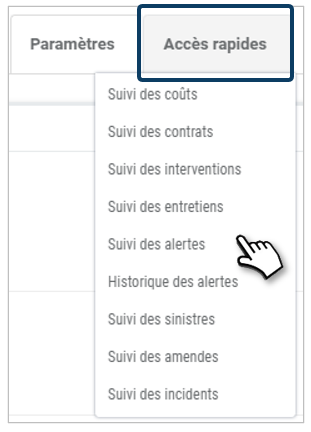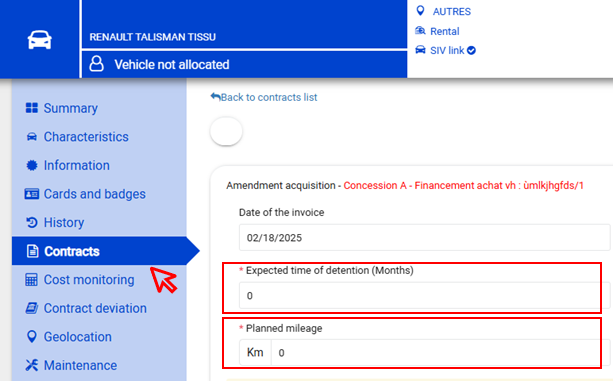- 18 Feb 2025
- Drucken
- DunkelLicht
- pdf
Fahrzeug Datei
- Aktualisiert am 18 Feb 2025
- Drucken
- DunkelLicht
- pdf
Zugang zur Fahrzeugakte
.png)
Was ist die Fahrzeugakte?
Sie ist die Identitätskarte und die Geschichte des Fahrzeugs
Die Karte besteht aus mehreren Gruppen von Informationen und Registerkarten, die im Folgenden beschrieben werden:
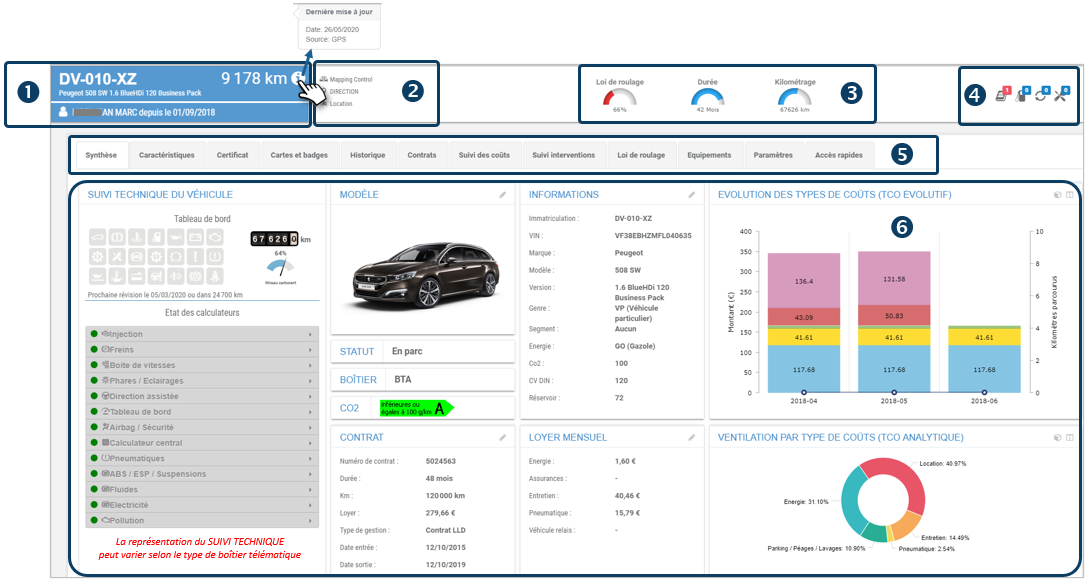
1. REGISTRIERUNG - KILOMETERZÄHLER (wenn Sie mit dem Mauszeiger über das Symbol  fahren, erhalten Sie Zugriff auf die Art der Herkunft der km und das Datum des letzten Abrufs) - Marke, Modellversion. Zugewiesener oder zugewiesener FAHRER (klicken = öffnen Sie den Datensatz des Fahrers).
fahren, erhalten Sie Zugriff auf die Art der Herkunft der km und das Datum des letzten Abrufs) - Marke, Modellversion. Zugewiesener oder zugewiesener FAHRER (klicken = öffnen Sie den Datensatz des Fahrers).
2. Zuweisungszentrale, Geolocation-Gruppe (falls zutreffend), Carsharing-Pool (falls zutreffend, Vertragsart. ROLLING STATUS: Echtzeit-Status vs. Vertragsdaten: Dauer, Kilometerstand...
3. ROLLSTATUS: % der Nutzung, Dauer, Kilometerstand.
4. ALERTS : Rolling Law, Verbrauch, Erneuerung, Wartung...
5. TABS für den Zugang zu thematischen Informationen
6. FAHRZEUGINFORMATIONEN, die mit der jeweiligen Registerkarte verknüpft sind: Eingabe oder Parametrisierung möglich.
Synthese
Auf dieser Registerkarte werden die wichtigsten Informationen und Daten zum Fahrzeug auf demselben Bildschirm angezeigt:
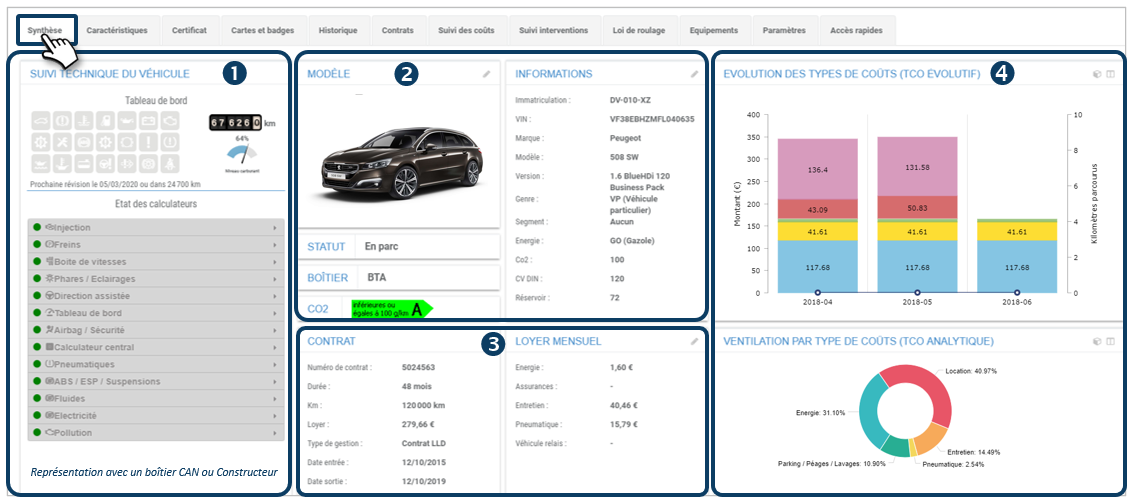
1. TECHNISCHE ÜBERWACHUNG DES FAHRZEUGS: Die Darstellung unterscheidet sich je nach Art der Box. Klassische Telematikbox = geschätzter GPS-Kilometerstand und manuelle Wartungsverfolgung. CAN/Constructor-Box = Kilometerstand und CAN-Fehlercodes.
Darstellung mit einer klassischen Telematikbox :
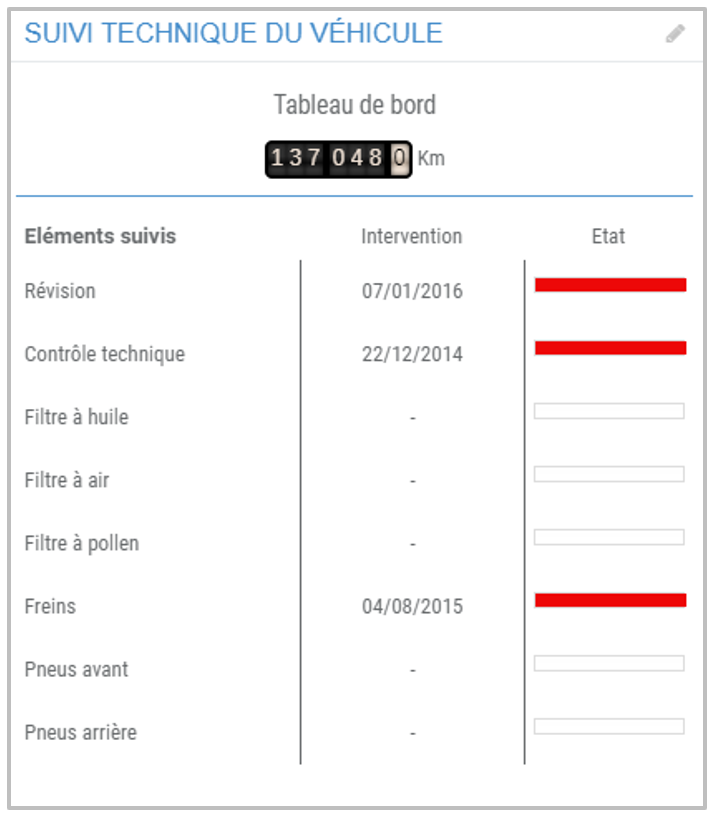
2. FAHRZEUG: Beschreibung des Fahrzeugs und der Telematikbox.
3. VERTRAG UND MIETE: vertragliche und finanzielle Daten.
4. KOSTEN: Entwicklung und Aufschlüsselung der Kostenarten.
Die Merkmale
Die Merkmale des Fahrzeugs sind für Ihre interne Verwaltung wichtig und einige sind für das ordnungsgemäße Funktionieren der Anwendung unerlässlich (mit * gekennzeichnet):
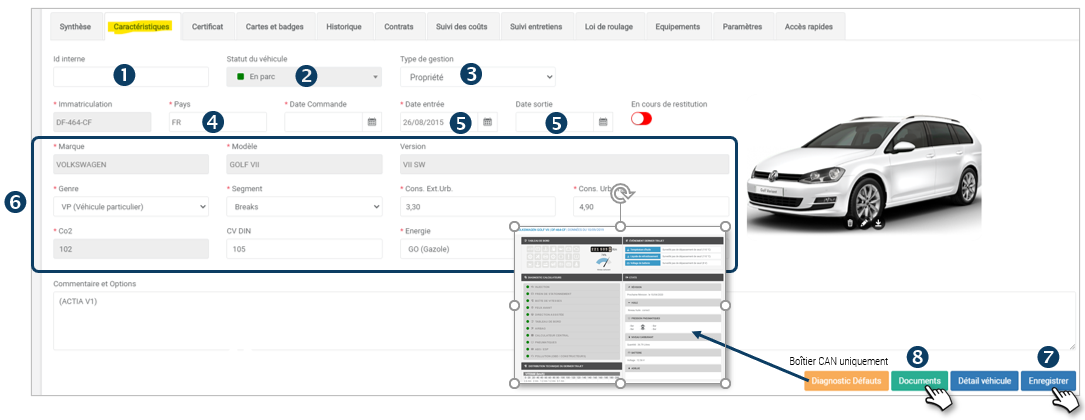
1. Interne ID: Dieses Feld ist kein Pflichtfeld.
2. Status: Es werden verschiedene Status vorgeschlagen, die dem Lebenszyklus des Fahrzeugs in der Flotte entsprechen.

3. Art der Verwaltung: Miete oder Eigentum
4. Land: wichtig für die Registrierung, Bescheinigung der Registrierung und Besteuerung.
5. Zugangs-/Abgangsdaten: Zugang und Abgang der Flotte sind für eine effiziente und genaue Verwaltung unerlässlich.
6. Marke/Modell/Version/Geschlecht/Segment/Verbrauch/CO2/Energie..... 6. Marke/Modell/Version/Geschlecht/Segment/CO2/Energie: Die SIV-Datenbankabfrage (Vehicle Registration Service, nur Frankreich, siehe Seite 19) füllt bestimmte Felder automatisch aus. Stellen Sie sicher, dass Sie die anderen fehlenden Felder ausfüllen (insbesondere den Verbrauch und die CO2-Emissionen).
7. Vergessen Sie nicht, Ihre Eingabe zu SPEICHERN.
8. Schaltfläche DOKUMENTE: Die Anwendung bietet Ihnen eine elektronische Verwaltung Ihrer Dokumente (EDM). Sie können alle gewünschten Dokumente herunterladen und verwalten (Zulassungsbescheinigung, Versicherung, Ansprüche...)

Übertragen Sie die Carsharing-Reservierungen eines Fahrzeugs, das die Flotte verlässt
Wenn ein Fahrzeug die Flotte verlässt, ist es möglich, dass Reservierungen für Daten bestehen, die nach dem Datum des Ausscheidens aus der Flotte liegen.
Um das Ausscheiden eines Fahrzeugs aus der Flotte zu SPEICHERN, geben Sie das Datum des Ausscheidens aus der Flotte ein und SPEICHERN :
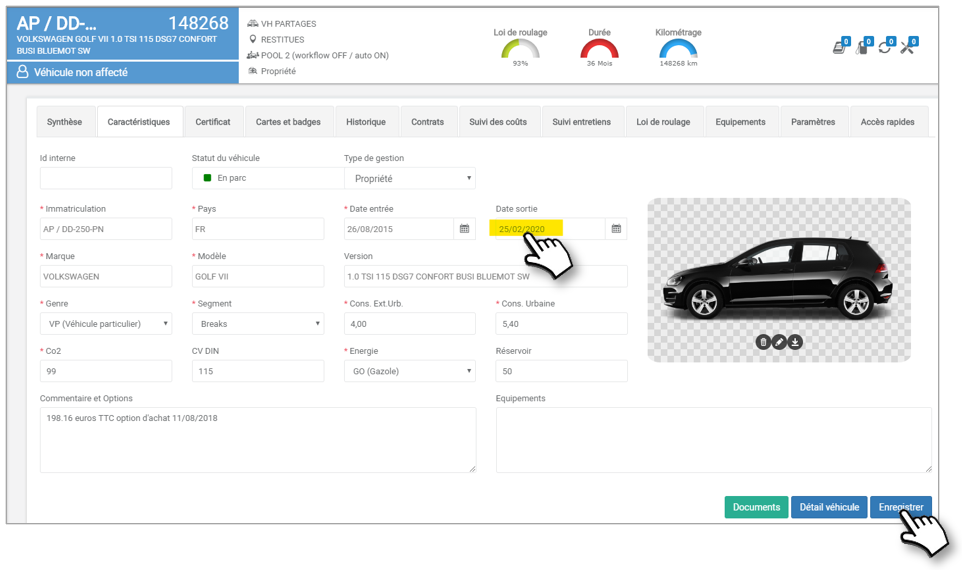
Wenn es keine weiteren Reservierungen gibt, ist der Parkausgang SAVE.
Wenn eine oder mehrere Reservierungen vorhanden sind, erscheint eine Meldung und es werden 2 Optionen angeboten:
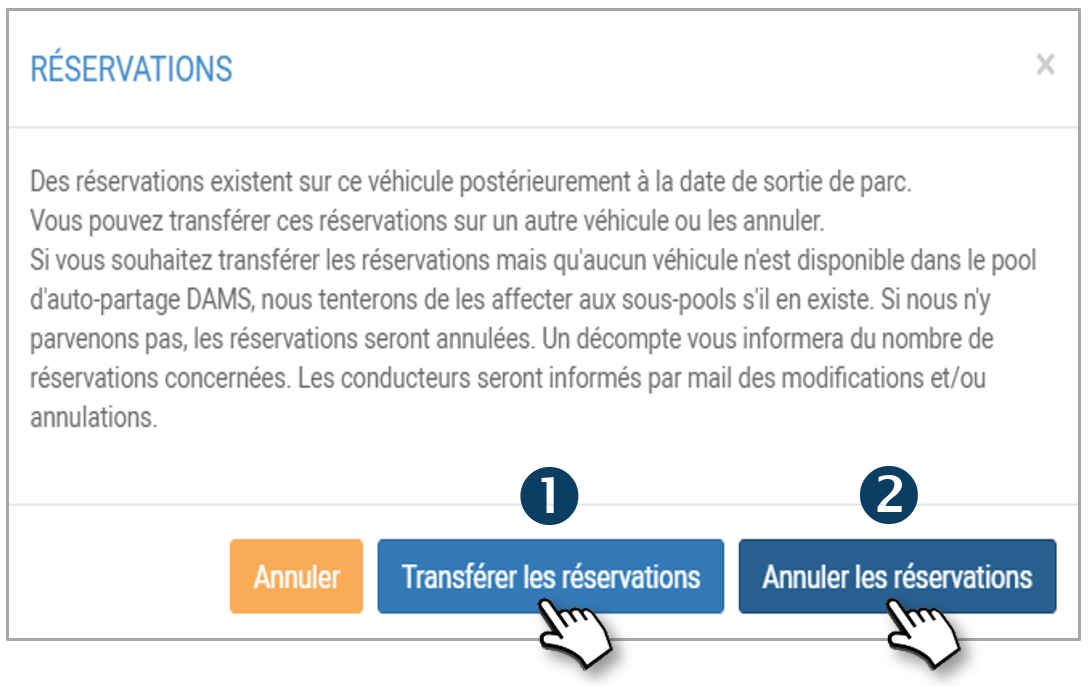
Reservierungen übertragen: Die folgenden Aktionen finden automatisch statt:
- Alle einmaligen und wiederkehrenden Reservierungen werden auf ein anderes Fahrzeug übertragen.
- Es werden Fahrzeuge aus dem gleichen Pool (oder aus der gleichen "Familie": Sub-Pool, Parent-Pool, wenn die Fahrzeuge aus dem gleichen Pool nicht verfügbar sind) vorgeschlagen, die zu den Daten und Uhrzeiten der zu übertragenden Reservierungen ganz oder teilweise verfügbar sind, wobei Fahrzeuge mit der gleichen Ausstattung wie das ursprüngliche Fahrzeug und mit der maximalen Verfügbarkeit, die den zu übertragenden Reservierungen entspricht, bevorzugt werden
- Jeder Fahrer erhält für jede Reservierung eine Änderungs-E-Mail, in der die neuen Merkmale (einschließlich des neuen Fahrzeugs) angegeben sind. Denken Sie daran, die E-Mail- und SMS-Vorlage des Typs "Fahrzeugwechsel zum Verlassen der Flotte" zu schreiben und zu SPEICHERN (EINSTELLUNGEN > CAR SHARING > BENACHRICHTIGUNGSVORLAGEN).
- Reservierungen, die nicht auf das gewählte Fahrzeug übertragen werden können, werden storniert (siehe Stornierungsfall)
Reservierungen stornieren: Die folgenden Aktionen finden automatisch statt:
- Alle entsprechenden Reservierungen werden storniert (einmalige und wiederkehrende)
- Jeder betroffene Fahrer erhält für jede Reservierung eine E-Mail. Diese E-Mail muss den Betreff eines neuen Modells vom Typ "Stornierung wegen Verlassen des Parks" tragen.
Wenn eine Reservierung auf einen Pool übertragen wird, zu dem der Fahrer keinen Zugang hat, wird die Reservierung storniert.
Wenn kein anderes Fahrzeug mit der gleichen Spezialausrüstung verfügbar ist, wird die Reservierung storniert.
Zertifikat

Dieser Service ist nur in Frankreich verfügbar
Über diese Registerkarte können Sie schnell und kostenlos alle Informationen Ihrer Zulassungsbescheinigung herunterladen. Die Anwendung ist mit dem S.I.V (Service d'Immatriculation des Véhicules) der Regierung (ANTS) verbunden.
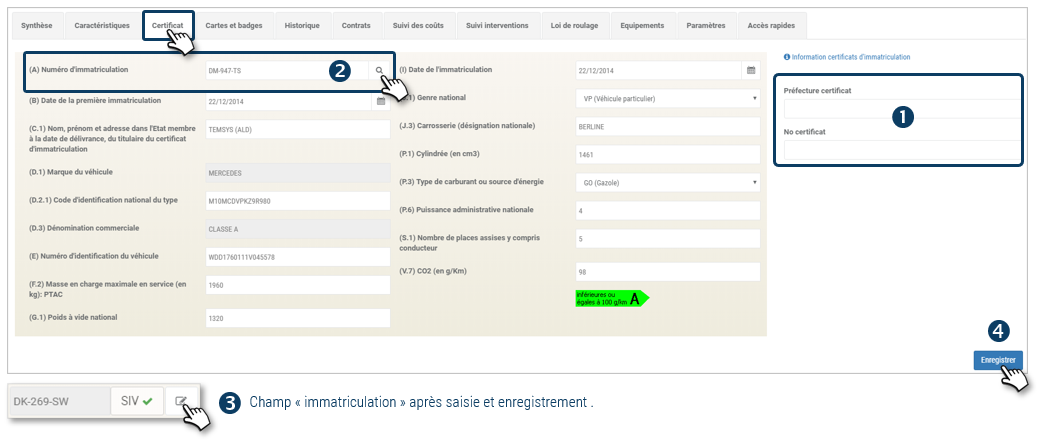
1. Präfektur und Zertifikatsnummer: Geben Sie diese Informationen manuell ein.
2. Geben Sie in "(A) Zulassungsnummer" das Fahrzeugkennzeichen im Format AA-111-AA oder 1111-AA-11 ein und klicken Sie auf  . Die Anwendung fragt die SIV-Datenbank ab und füllt die Bescheinigungsfelder automatisch aus.
. Die Anwendung fragt die SIV-Datenbank ab und füllt die Bescheinigungsfelder automatisch aus.
Die Schaltfläche wird dann geändert und wird inaktiv: 
3. Wenn Sie einen Fehler in der Registrierung korrigieren möchten, klicken Sie auf 
Wenn sich die Eintragung ändert (mit Ausnahme der Änderung der Form: Leerzeichen, Bindestrich...), wird eine neue Abfrage des SIV durchgeführt und die neuen Merkmale des Fahrzeugs ersetzen die vorherigen.
4. Vergessen Sie nicht, Ihre Eingabe zu SPEICHERN.
Sie können alle Felder des Formulars auch manuell eingeben.
Karten und Abzeichen
1. Hier finden Sie die diesem Fahrzeug zugewiesenen Zahlungs- und Servicekarten: Name des Anbieters und Kartennummer.
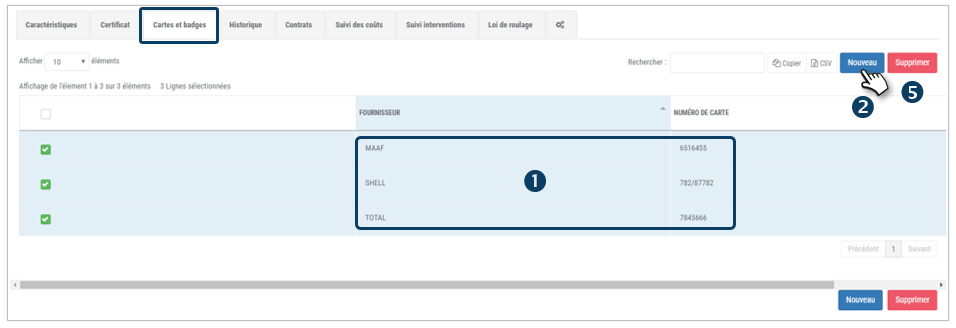
2. Sie können eine Karte hinzufügen, indem Sie auf NEU klicken.
3. Es wird ein Fenster geöffnet, in dem Sie den Kartenanbieter und die Kartennummer auswählen.
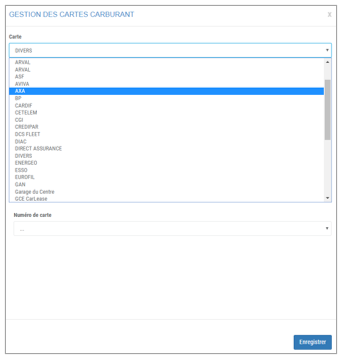
4. NB: Diese Karten müssen zuvor im Menü EINSTELLUNGEN > FLEETVERWALTUNG > KARTENVERWALTUNG GESPEICHERT worden sein.
5. Sie können die Karten für dieses Fahrzeug auch LÖSCHEN. Sie bleiben in der Anwendung GESPEICHERT, werden aber diesem Fahrzeug nicht mehr zugewiesen.
Geschichte
Alle Ereignisse im Zusammenhang mit dem Fahrzeug werden auf dieser Seite aufgezeichnet.
Alle Ereignisse im Leben des Fahrzeugs werden aufgezeichnet und mit einem Zeitstempel versehen: Bestellung, Empfang, Zuteilung, Zuweisungen, Carsharing-Reservierungen, Zwischenfälle, Unfälle, Reparaturen, Wartung, Vertragsänderungen, Rückgabe.....
1. Standardmäßig wird diese Historie als Zeitleiste dargestellt, wobei das jüngste Ereignis ganz oben steht:
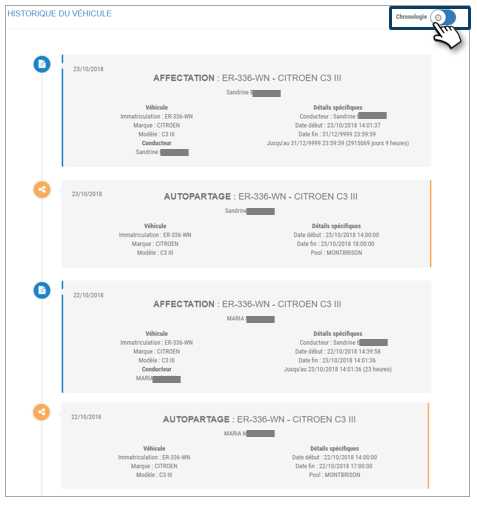
2. Sie können sie auch in einer Liste in Tabellenform anzeigen, indem Sie den Schieberegler ziehen.
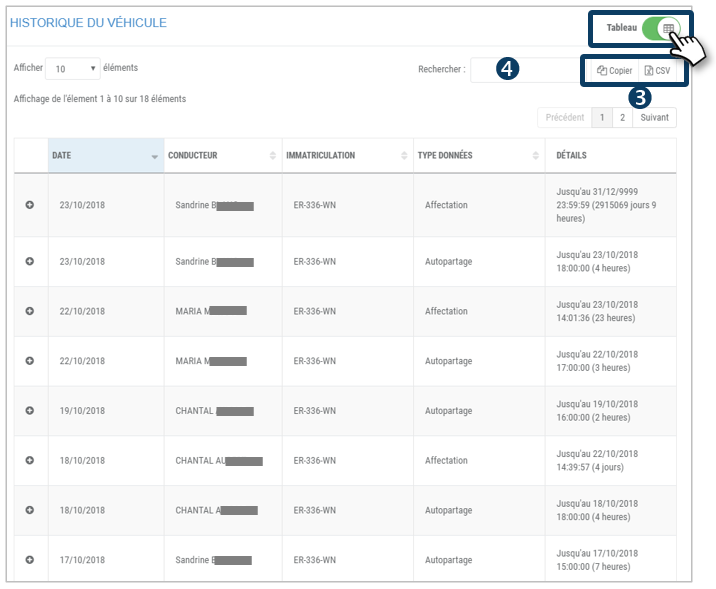
3. Sie können diese Tabelle kopieren und in ein .csv-Format exportieren.
4. Suchen Sie nach einem Stichwort in der Liste.
Die Verträge
Hier finden Sie alle Verträge und Vermerke zu diesem Fahrzeug.
1. Standardmäßig zeigt die Seite alle Verträge und Vermerke an, die für dieses Fahrzeug gespeichert sind. Es können alle Arten von Verträgen angezeigt werden: Miet-, Wartungs- und Versicherungsverträge....
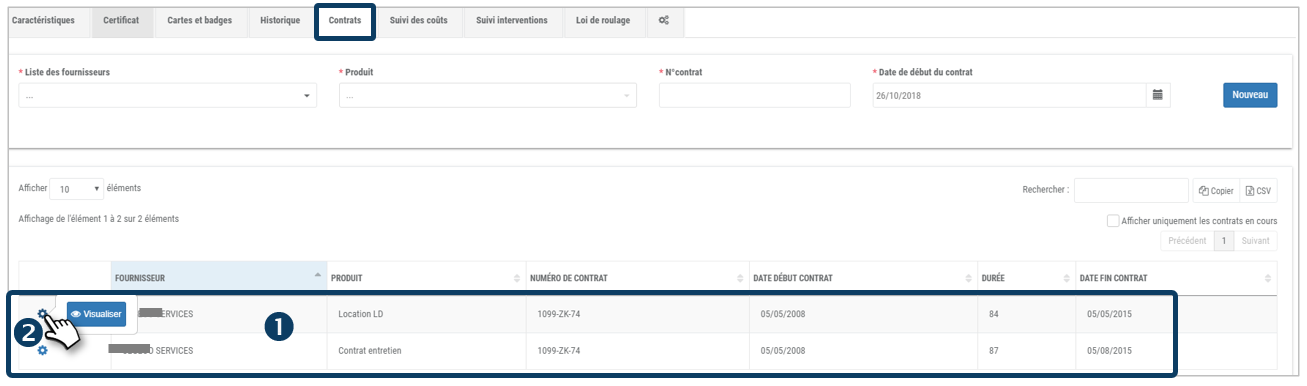
2. Um die Details eines Vertrags anzuzeigen: doppelklicken Sie auf die betreffende Zeile oder klicken Sie auf  dann
dann
3. Die Vertragsdetails werden angezeigt. Mit der Liste der Vermerke, falls vorhanden.
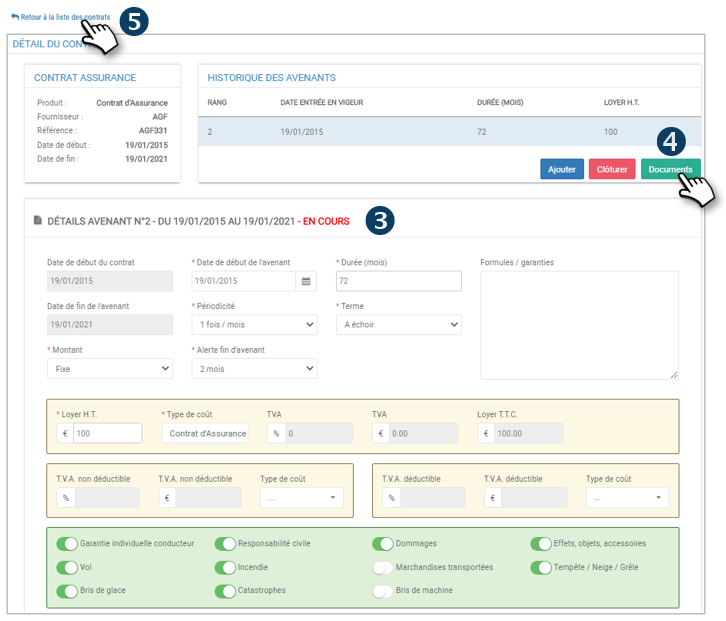
5. Klicken Sie auf , um das Originaldokument anzuzeigen, wenn es gescannt und hochgeladen wurde.
6. Klicken Sie auf , um zur Hauptseite der Verträge zurückzukehren.
Einen Vertrag hinzufügen
1. Bevor Sie einen Vertrag ERSTELLEN/ÄNDERN können, müssen Sie zunächst die Produkte im Menü EINSTELLUNGEN > PARKVERWALTUNG > PRODUKTDEFINITION erstellt haben, um den Vertrag einer Produktklasse zuzuordnen.
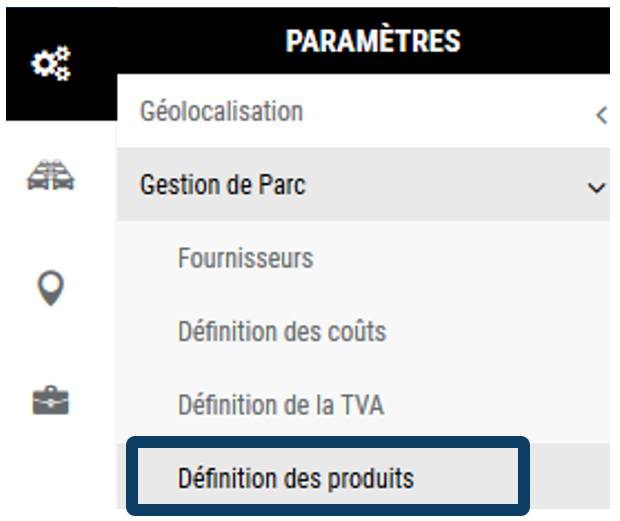
2. So fügen Sie einen neuen Vertrag zu diesem Fahrzeug hinzu: Wählen Sie den Lieferanten in der Liste aus, dann ein Produkt, geben Sie die Vertragsnummer und das Startdatum des Vertrags ein. Klicken Sie dann auf NEU.
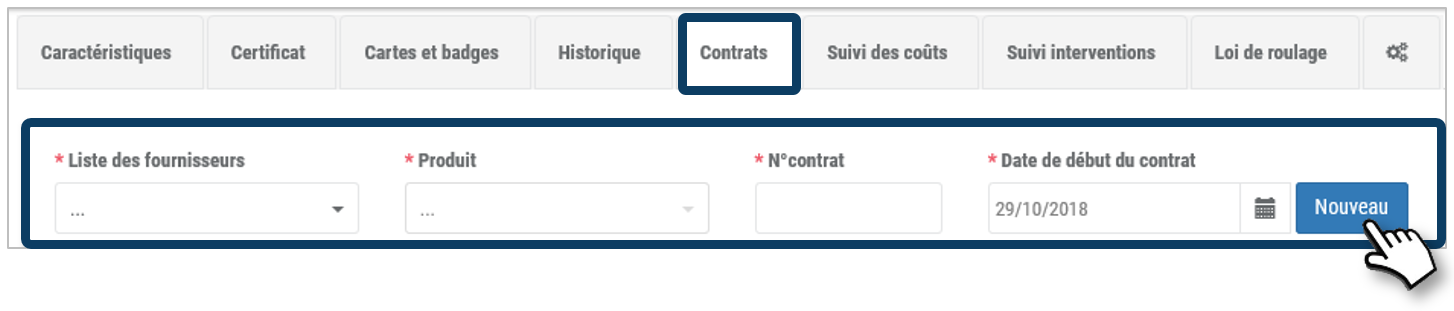
3. Auf dem Bildschirm wird ein Formular angezeigt, in das Sie den Inhalt des Vertrags eingeben müssen. Dieser besteht aus 3 Teilen:
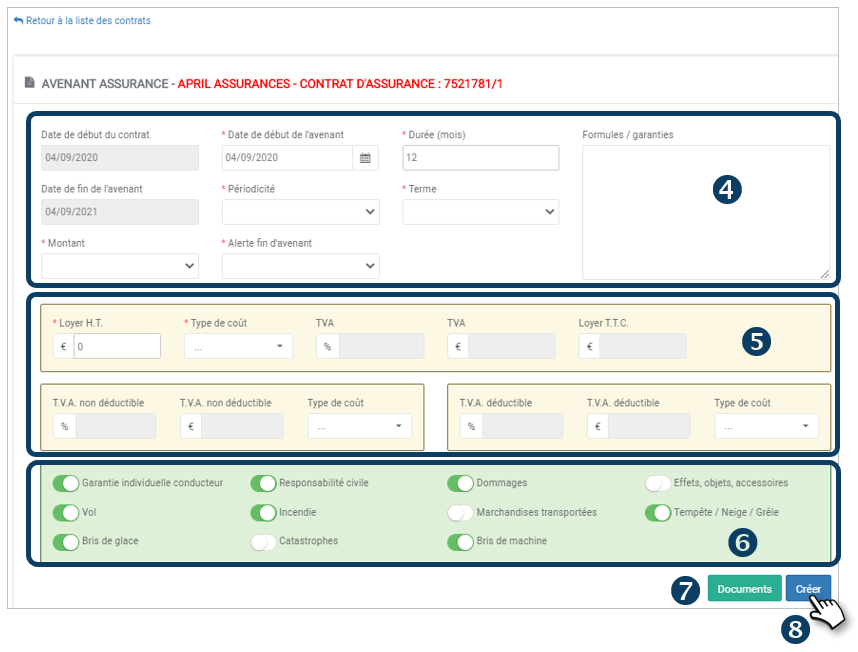
4. Datum, Dauer, Art der Laufzeit und Betrag sowie das Vertragsende der Ausschreibung zur Verlängerung und die Periodizität dieser Ausschreibung.
5. Beträge, Einzelheiten und mögliche Rückforderung der Mehrwertsteuer.
6. Kontextueller Inhalt des Vertrags. Dieser Inhalt wird je nach Art des Vertrags angepasst. Ziehen Sie den Schieberegler, um die Optionen auszuwählen.
7. Klicken Sie auf , wenn Sie den Originalvertrag in das DMS hochladen möchten.
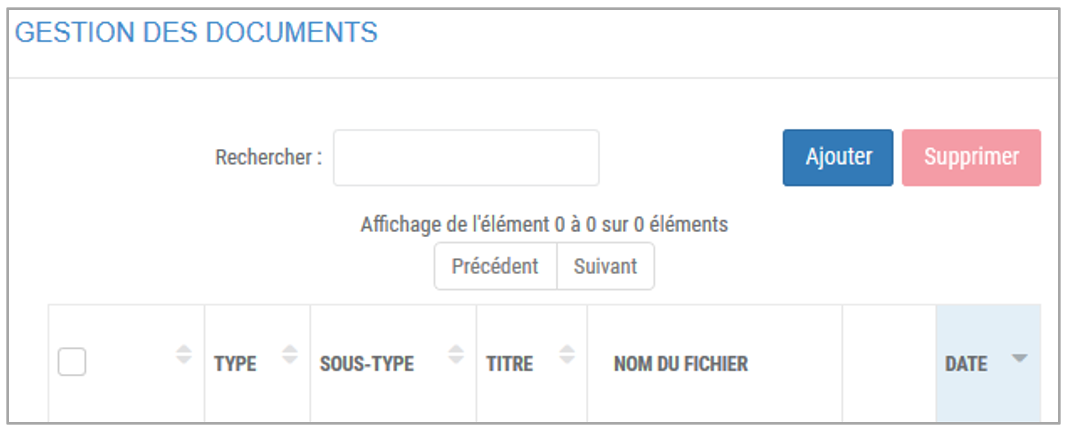
8. Vergessen Sie nicht zu SPEICHERN, indem Sie auf ERSTELLEN klicken.
9. Der Vertrag wird dann der Liste unten hinzugefügt.
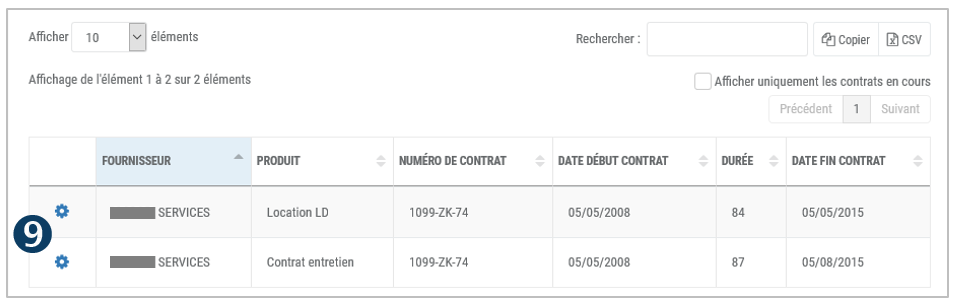
Zusatzvereinbarung hinzufügen
Es kann sich um einen Nachtrag zu einem ursprünglichen Vertrag oder zu einer bestehenden Änderung handeln.
1. Um die Details eines Vertrags zu sehen: doppelklicken Sie auf die betreffende Zeile oder klicken Sie auf  dann
dann
2. Die Vertragsdetails werden angezeigt. Mit der Liste der Nachträge, falls vorhanden:

3. Klicken Sie auf HINZUFÜGEN
4. Das Feld "Details" erscheint: DETAILS AVENANT n°2 - NEU.
5. Einige Felder sind ausgegraut und können nicht geändert werden: Startdatum des Vertrags = Startdatum des ersten Reiters, Enddatum des Reiters
6. Andere Felder sind bereits ausgefüllt:
- Startdatum des Reiters: standardmäßig auf heute
- Erwartete Dauer: Voreinstellung mit der Dauer des N-1-Reiters
- Kilometerstand: vorverknüpft mit der Dauer des N-1-Reiters
- Periodizität: vordefiniert mit der Dauer des N-1-Reiters
- Laufzeit: vorverknüpft mit der Laufzeit des N-1 Zusatzes
- Betrag (fest/variabel): vorverknüpft mit der Laufzeit des N-1 Zusatzes
- End of rider alert: vordefiniert mit der Laufzeit des Riders N-1
7. Füllen Sie alle Felder aus und klicken Sie auf SPEICHERN
Management-Regeln
Erwerbsverträge: Das Rolling Law wird mit den Daten des neuen Reiters neu berechnet.
Wenn das Startdatum des neuen Reiters :
- Heute: der vorherige Rider (ob in Bearbeitung oder abgeschlossen) endet am heutigen Tag - 1 Tag.
- Vor heute: der vorherige Rider (egal ob in Bearbeitung oder abgeschlossen) endet am D - 1 Tag ab dem Beginn des neuen Riders
Reiter ändern / schließen / löschen
Es kann sich um eine Änderung eines ursprünglichen Vertrags oder um eine bestehende Änderung handeln.
Ändern eines Reiters
Nur der letzte Reiter (in Bearbeitung oder geschlossen) kann geändert werden.
Wenn die Dauer eines IN PROGRESS-Reiters vor dem heutigen Tag geändert wird, wechselt der Reiter automatisch in den Status CLOSED.
Wenn die Dauer eines GESCHLOSSENEN Reiters nach dem heutigen Tag geändert wird, wechselt der Reiter automatisch in den Status IN LAUFEN.
Schließen eines Reiters
Klicken Sie auf SCHLIESSEN. Für dieses Fahrzeug gibt es dann keinen aktuellen Vertrag oder Fahrer mehr.
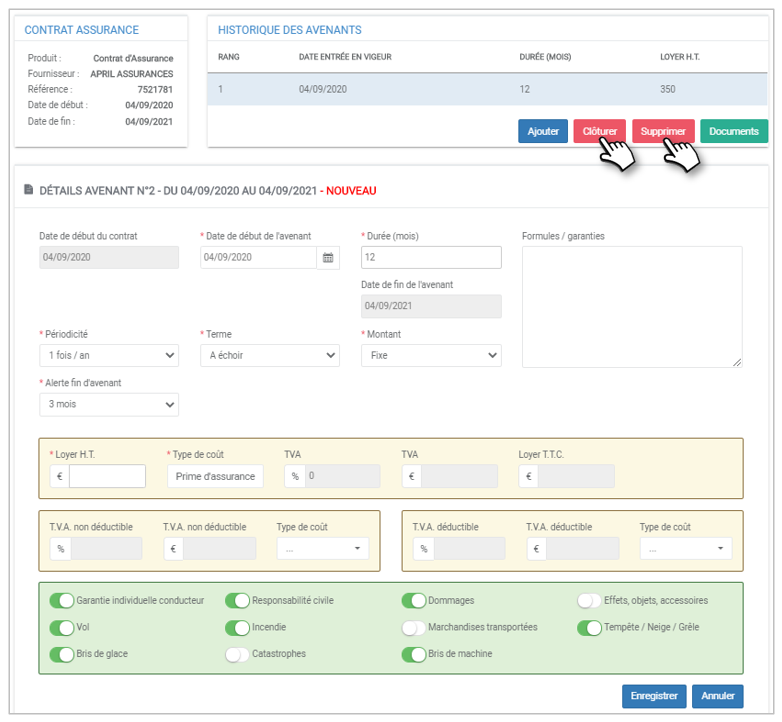
Einen Reiter löschen
Nur der letzte "laufende" Reiter kann gelöscht werden.
Wenn das geplante Enddatum des Reiters N-1 zum Zeitpunkt des Löschens des Reiters N noch nicht abgelaufen ist, wird der Reiter N-1 wieder "in Bearbeitung".
Klicken Sie auf LÖSCHEN.
Kostenüberwachung
Die Seite zeigt alle Rechnungen an, die für dieses Fahrzeug GESPEICHERT wurden.
1. Sie können die Liste sortieren, indem Sie auf eine Spaltenüberschrift klicken (aufsteigend oder absteigend)
2. Sie können nach einem Stichwort suchen, indem Sie den Anfang des gesuchten Wortes eingeben.
3. Sie können den Inhalt der Tabelle kopieren oder im .csv-Format exportieren.
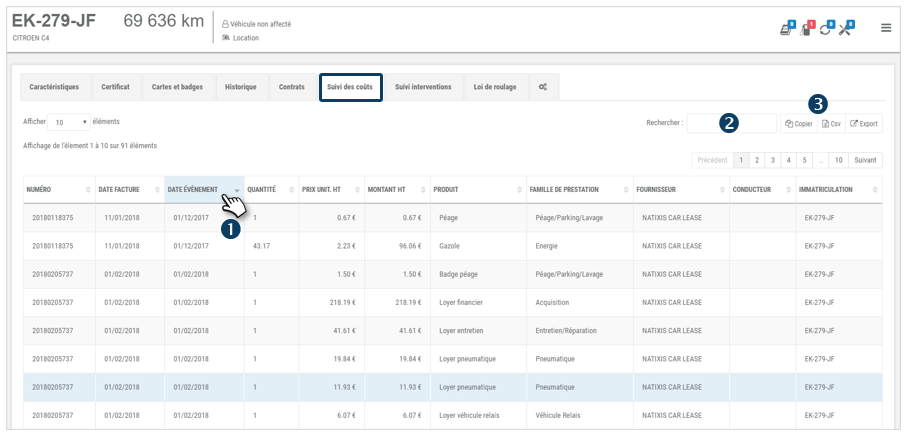
Überwachung der Wartung
Die Anwendung bietet 24 Wartungstypen, die zuvor im Menü EINSTELLUNGEN > FLEET MANAGEMENT > WARTUNGSTYPEN DEFINIEREN konfiguriert wurden.
Wenn Sie diese Wartungsarten manuell aktiviert haben oder wenn die SIV-Datenbankabfrage die automatische Aktivierung bestimmter Wartungsarten erzeugt hat, finden Sie diese in den Datensätzen aller Fahrzeuge.
Wartungsverfolgung (siehe Tabelle rechts)
1. AUTOMATISCH: Warnmeldungen werden automatisch konfiguriert. Sie müssen nichts weiter tun, als den Voralarm einzustellen.
2. MANUELL: Für jede Art von Wartung wählen Sie den Nachverfolgungsmodus (km, Zeit...), geben das Datum und/oder den Kilometerstand der Operation ein. Sie stellen auch die Vorwarnzeit (in km oder Zeit) sowie den Dienstleister ein, der von dieser Wartung betroffen ist (um einfachen Zugang zu seinen Kontaktinformationen zu haben).
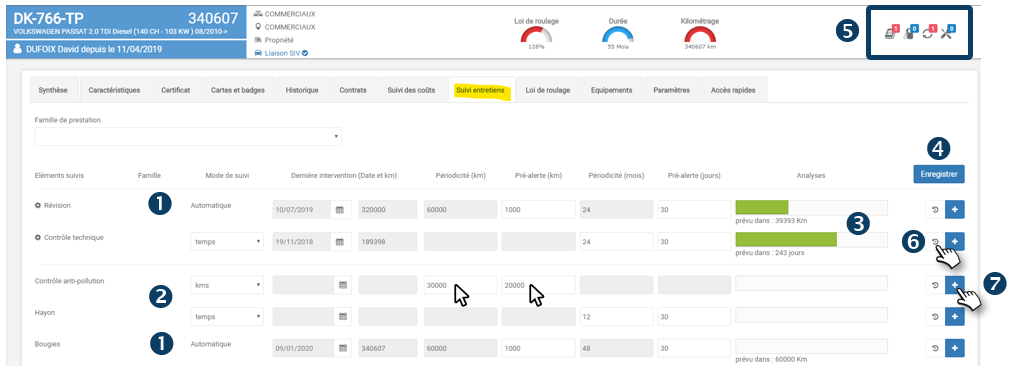
3. Der Status und die Farbanzeige werden entsprechend den eingegebenen Daten angezeigt.
4. Vergessen Sie nicht, Ihre Eingabe zu SPEICHERN.
5. Die Warnmeldungen werden auf dem Armaturenbrett des Managers und in der Fahrzeugakte angezeigt.
6. Klicken Sie auf , um die Wartungshistorie aufzurufen, falls zutreffend.

7. Klicken Sie auf , um einen durchgeführten Wartungsvorgang zu SPEICHERN (km-Zähler, Lieferant, Menge und Datum)
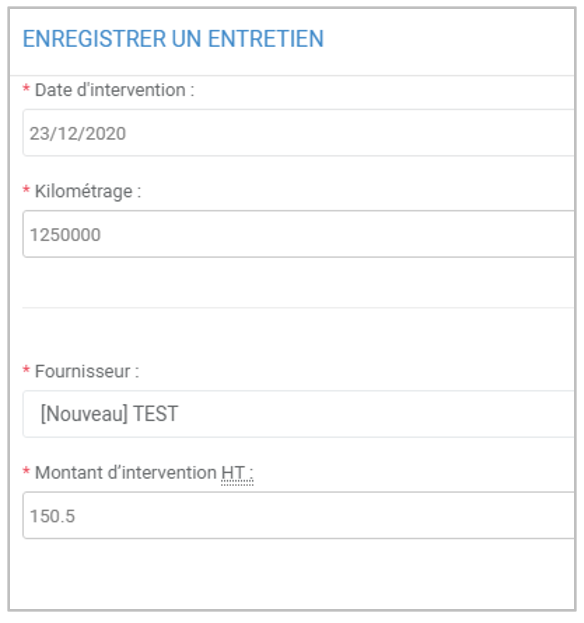
The activation of the maintenance types makes them appear in the vehicle files
| ARTEN VON WARTUNG | AKTIVIERUNG | ÜBERWACHUNG / ALARM |
|---|---|---|
| Wo? | EINSTELLUNGEN > Fuhrparkmanagement > Wartungsdefinition | VEHICLE SHEET > Registerkarte Wartung |
| Modus | AUTOMATISCH, wenn die Fahrzeuge auf SIV umgestellt wurden und ein Wartungsplan des Herstellers eingereicht wurde (Aktivierung der eingereichten Wartungsarten, nicht systematisch der 24) | AUTOMATIC ob die Pflegetypen automatisch von der DB-Abfrage zurückgegeben werden |
| MANUAL für Unterhaltsarten, die nicht von der DB-Abfrage gemeldet werden | MANUAL für Wartungsarten, die nicht automatisch von der DB-Abfrage gemeldet werden |
Rollendes Gesetz
Wissen Sie genau, wo Sie mit Ihrem vertraglichen (Leasing) oder internen (Eigentum) Rolling Law stehen.
Das Rolling Law kann vertraglich für Ihren Leasingvertrag oder "geschätzt" für Fahrzeuge sein, die Sie besitzen.
In beiden Fällen ist es wichtig zu wissen, wo Sie in Bezug auf die Erneuerung Ihrer Fahrzeuge und die daraus resultierenden Kosten stehen.
Anhand der eingegebenen Elemente (Startdatum, Kilometerstand, Dauer) gibt Ihnen die Anwendung den Stand Ihres Rolling Law (LDR) und die Projektion dessen, was es am Ende Ihres Vertrags oder Ihres voraussichtlichen Ausscheidens aus der Flotte (Eigentum) sein wird:
 : hohe Unterauslastung (<70%) oder hohe Überauslastung (> 130%)
: hohe Unterauslastung (<70%) oder hohe Überauslastung (> 130%)
 : Unterauslastung (70 bis 90%) oder Überauslastung (111 bis 130%)
: Unterauslastung (70 bis 90%) oder Überauslastung (111 bis 130%)
 : konforme Nutzung (von 91 bis 110%)
: konforme Nutzung (von 91 bis 110%)
In diesem Beispiel wird das Fahrzeug gemietet:
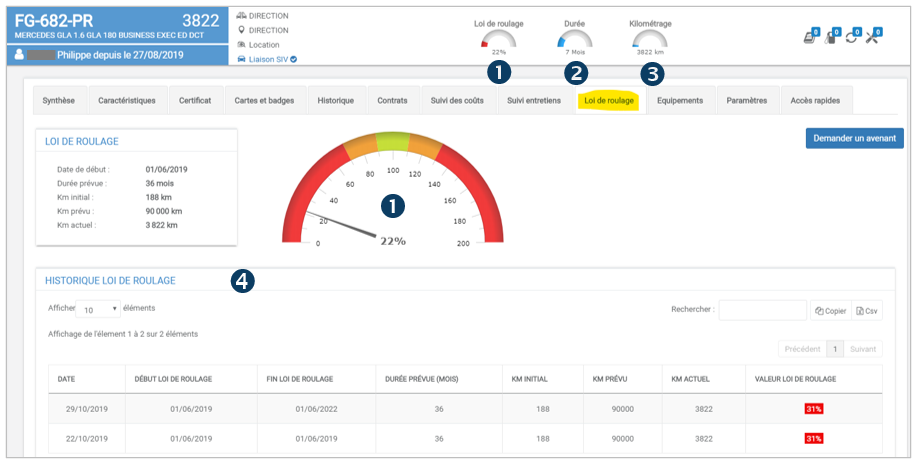
1. Sie ist im Vergleich zur geplanten LDR nicht ausgelastet (22%)
2. Die Dauer ist gleichbleibend (7 Monate von den 36 vertraglich vereinbarten)
3. Und die Kilometerleistung ist gleichbleibend (3.822 gegenüber 90.000 km geplant)
4. In der Rubrik GESCHICHTE sind die Verträge und eventuelle Änderungen des Leasingvertrags hier sichtbar.
Beantragen Sie aus der Anwendung heraus eine Änderung Ihres Mietvertrags bei Ihrem Vermieter
Wenn das eingehaltene Fahrrecht nicht mit dem Vertrag übereinstimmt (Sie fahren weniger oder mehr als geplant), haben Sie die Möglichkeit, über die Anwendung per E-Mail eine Änderung bei Ihrem Vermieter zu beantragen:
1. Klicken Sie auf die Schaltfläche " Änderung beantragen ".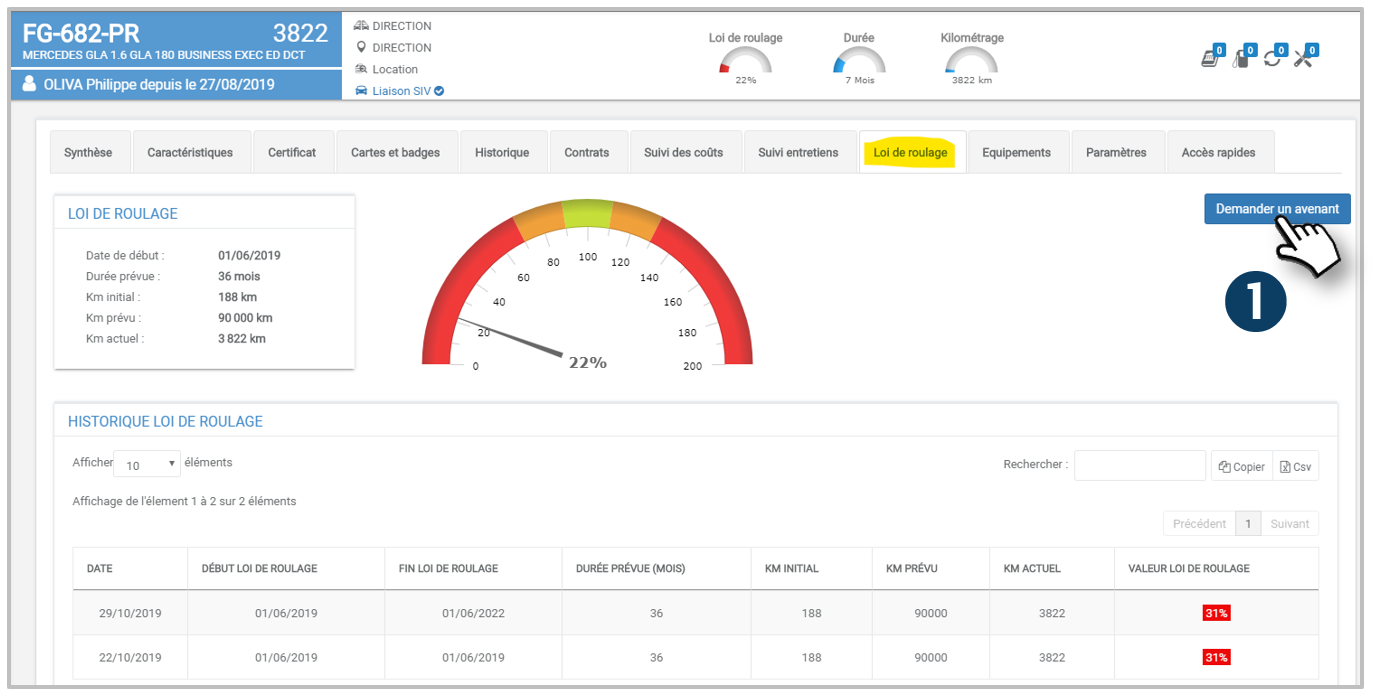
Füllen Sie in dem soeben geöffneten Fenster die folgenden Felder aus:

2. E-Mail Adresse(n) Ihres Mieters. Diese E-Mail wird automatisch an Sie weitergeleitet.
3. Betreff der E-Mail
4. Geben Sie den Inhalt Ihrer Mail ein. Sie können Informationen über das Fahrzeug einfügen, indem Sie das Kontextmenü (Rechtsklick) verwenden. Klicken Sie dann auf das betreffende Wort. Das Wort wird an der Stelle Ihres Cursors in Ihre Mail eingefügt.
5. Die Werte für Ihr aktuelles Fahrrecht sind vordefiniert. Sie können die Messgeräte auf die gewünschten Werte in Ihrem Fahrer ziehen.
6. Klicken Sie auf SENDEN
Festlegen des Kilometerlimits eines Kaufvertrags
Beim Kauf oder Wechsel eines Fahrzeugvertrags ist es wichtig, die Nutzung zu planen, um die Verwaltung zu optimieren und ein Überschreiten der Kilometerzahl zu vermeiden.
Zu diesem Zweck können Sie eine Kilometerregelung festlegen, indem Sie verschiedene Daten eingeben, wie z. B. das Lieferdatum, die voraussichtliche Dauer des Eigentums in Monaten und die geschätzte Kilometerzahl.
Die beiden Felder, die es ermöglichen, eine Fahrerlaubnis zu erstellen, wurden bereits beschrieben.
Nach der Validierung erscheint die Straßenverkehrsordnung in Form eines Ergebnisindikators, der es ermöglicht, die Einhaltung der Straßenverkehrsordnung in Bezug auf die vorgesehene Dauer und Kilometerleistung anzuzeigen.
Fahrerlaubnis in einem Kaufvertrag
Beim Kauf oder bei der Änderung eines Kaufvertrags für ein Fahrzeug ist es wichtig, die Nutzung des Fahrzeugs zu planen, um seine Verwaltung zu optimieren und eine Überschreitung der Kilometerleistung zu vermeiden.
Zu diesem Zweck kann eine Kilometerleistungspolitik definiert werden, indem verschiedene Daten eingegeben werden, wie z. B. das Lieferdatum, die voraussichtliche Dauer des Eigentums in Monaten und die voraussichtliche Kilometerleistung.
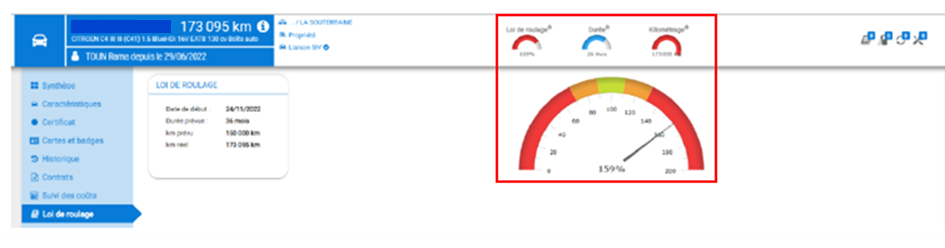
Diese Daten ermöglichen eine genaue Überwachung und die Generierung von Warnmeldungen bei Überholmanövern und bieten so eine bessere Kontrolle des Flottenmanagements.
Fahrleistungsgesetz in einem Kaufvertrag
Beim Kauf oder der Änderung eines Kaufvertrags für ein Fahrzeug ist es wichtig, die Nutzung im Voraus zu planen, um die Verwaltung zu optimieren und eine Überschreitung der Kilometerleistung zu vermeiden.
Zu diesem Zweck kann ein Fahrleistungsgesetz festgelegt werden, indem verschiedene Daten eingegeben werden, wie das Datum der Lieferung, die voraussichtliche Dauer des Besitzes in Monaten und die voraussichtliche Kilometerleistung.
Diese Daten ermöglichen eine genaue Überwachung und die Generierung von Warnmeldungen bei Überschreitung, wodurch eine bessere Kontrolle der Flottenverwaltung ermöglicht wird.
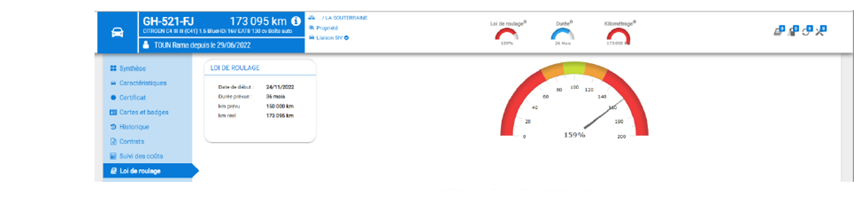
Diese Daten ermöglichen eine genaue Überwachung und die Generierung von Warnmeldungen bei Überschreitung, wodurch eine bessere Kontrolle des Flottenmanagements ermöglicht wird.
Ausrüstungen
Die in den Einstellungen angegebenen und konfigurierten Geräte werden auf dieser Registerkarte angezeigt.
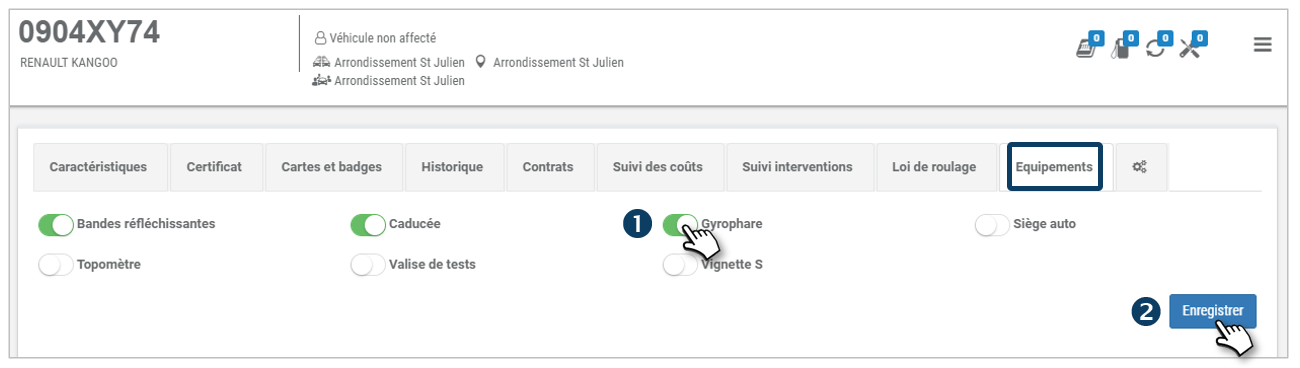
1. Sie können ein Gerät auswählen oder die Auswahl aufheben, indem Sie den Cursor ziehen.
2. Vergessen Sie nicht zu SPEICHERN
Einstellungen
Weitere verschiedene Einstellungen finden Sie in diesem Abschnitt.
ALLGEMEINE EINSTELLUNGEN
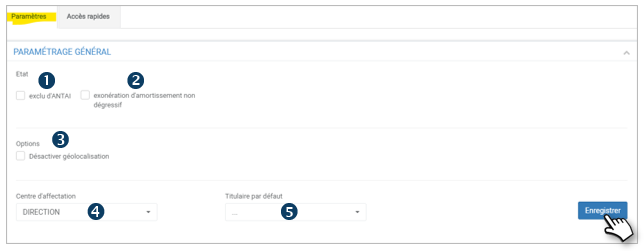
1. Ausgeschlossen von ANTAI: Dieses Fahrzeug wird nicht bei ANTAI gemeldet (Meldung von Verstößen)
2. UND Befreiung: wenn das Fahrzeug von der nicht-degressiven Abschreibung befreit ist
3. Geolokalisierung deaktivieren: Das Fahrzeug wird nicht auf der Karte angezeigt und seine Fahrten werden nicht sichtbar sein.
4. Zuweisungszentrum: Zentrum, dem das Fahrzeug für die Kostenberechnung zugeordnet wird.
5. Standardhalter: Standardfahrer des Fahrzeugs (außer bei Carsharing oder Ausweisidentifikation). Er ist der Fahrer, der insbesondere für ANTAI identifiziert wird.
KILOMETER

6. Kilometerzähler: Bei Fahrzeugen ohne Box geben Sie den Kilometerzähler regelmäßig ein (mindestens einmal im Monat).
CARSHARING
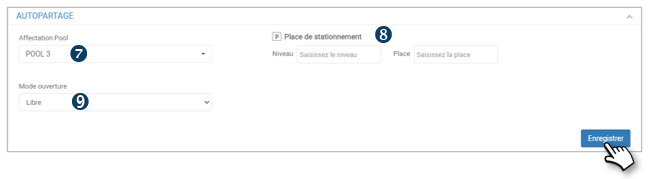
7. Poolzuweisung: Pool, in dem das Fahrzeug buchbar sein wird.
8. Stellplatz: Ebene und Anzahl der zugewiesenen Parkplätze, damit Sie das Fahrzeug leicht finden.
9. Öffnungsmodus des Fahrzeugs: Frei, Schlüsselschloss, Bluetooth... je nach den verfügbaren Optionen.
Schneller Zugriff
Klicken Sie auf eine Überschrift, um direkt zur Nachverfolgung dieses Fahrzeugs zu gelangen.